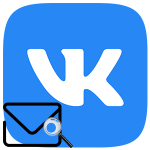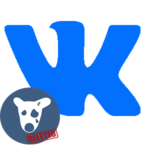Как создать группу в ВКонтакте
Каждый месяц ВКонтакте посещают более 97 миллионов пользователей. Это самая большая площадка на территории СНГ, где каждый найдет своего подписчика, или клиента. В этой статье мы расскажем, как создать группу в ВК, как настроить и наполнить её и, вообще, зачем это нужно.
Что такое группа во ВКонтакте
ВКонтакте уже давно превратился из социальной сети, где общаются друзья и постят котиков в полноценный инструмент для ведения бизнеса. Группа или сообщество во ВКонтакте, это инструмент, где каждый пользователь может заявить о себе, продавать товары и услуги или просто делиться с подписчиками какими-то идеями и мыслями. 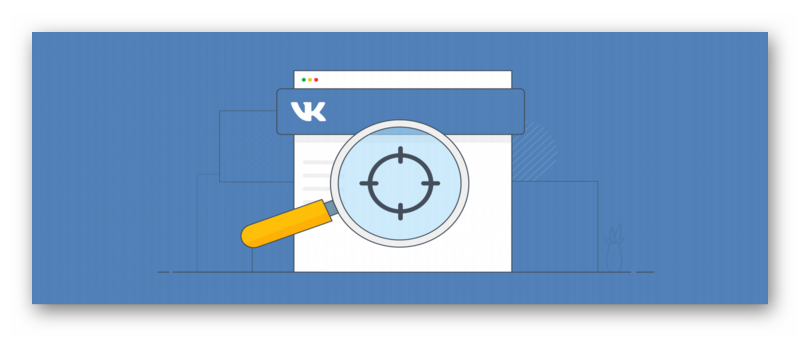
Это может быть блог по интересам, интернет-магазин или инфобизнес.
В сообщество вступают люди с какой-то целью. Это может быть заинтересованность в товаре или услуге, подписчику нравятся смыслы и идеи постов в паблике. Это может быть развлекательный контент, который поднимает настроение и помогает расслабиться.
Разделяют два вида сообществ:
- Группа — здесь пользователи объединены общим интересом. В зависимости от темы и настроек любой подписчик может создавать темы для обсуждений. Группы могут быть открытыми, закрытыми, частными.
- Публичная страница — или попросту паблик. Это инструмент для предоставления информации и товаре, услуге, компании, бренде. Паблик может быть посвящен какому-то тематическому событию или ориентирован на узкий сегмент целевой аудитории. Как правило, источником трафика в таких сообществах являются администраторы. Комментарии могут быть отключены.
Создание группы в ВК пошагово
Процесс создания группы максимально простой. С ним справится даже школьник. Но механика здесь не так важна. Главное какую ценность вы вложите в группу и для каких целей её создаете.
Создаем сообщество
Чтобы создать новую группу вы должны быть зарегистрированы во ВКонтакте. Любая группа или паблик создается с активной страницы пользователя ВК. Вы автоматически становитесь администратором. Позже группу можно передать, настроить права модераторов и редакторов. Но обо всем по порядку.
- Нажимаем на вкладку «Сообщества».
- Нажимаем здесь кнопку «Создать сообщество».
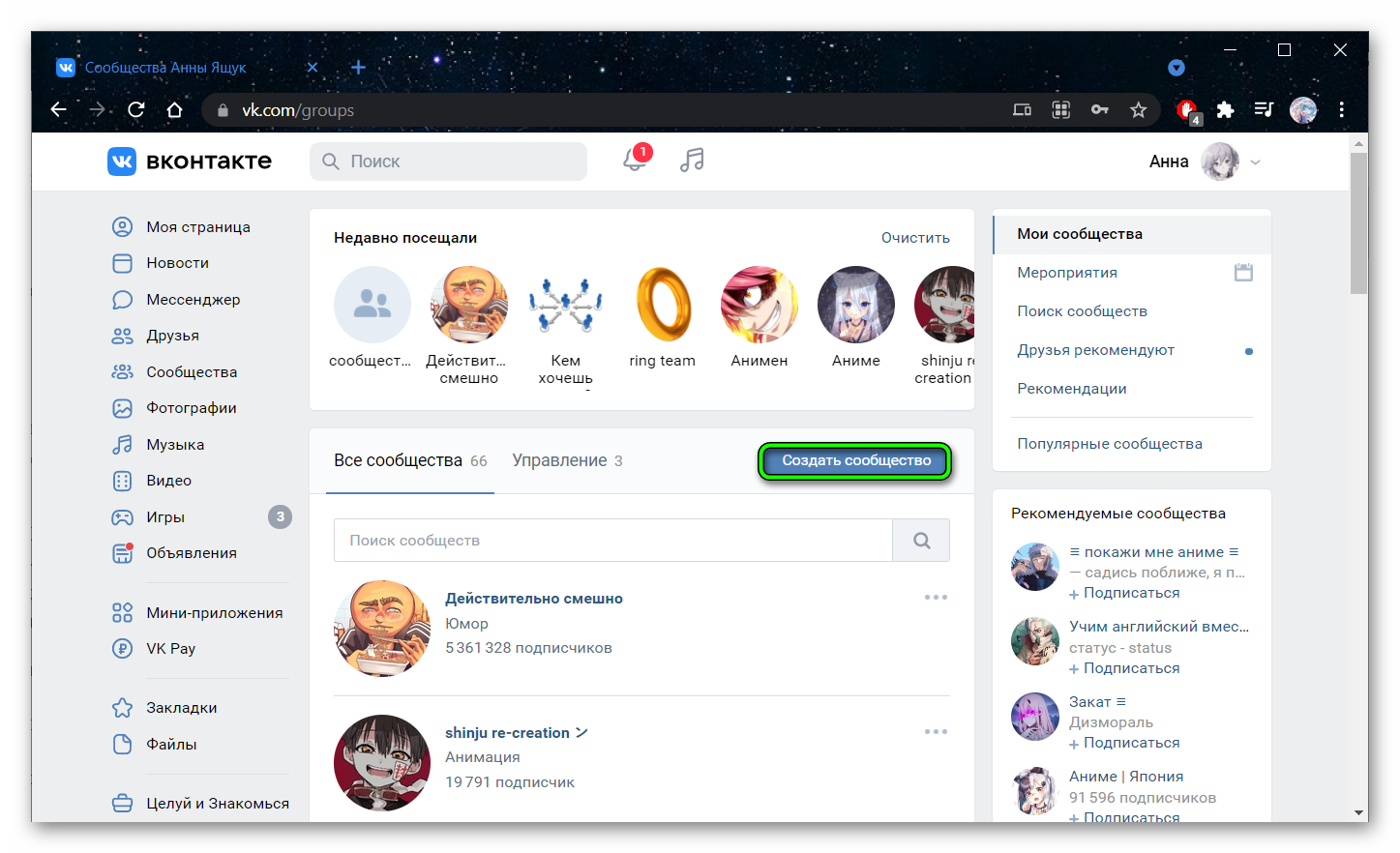
- Выберите тип группы. Здесь шесть вариантов: «Бизнес», «Тематическое сообщество», «Бренд или организация», «Группа по интересам», «Публичная страница», «Мероприятие».
По названию типа легко определить какой выбрать, и для каждого варианта здесь есть краткое описание.
Указываем название и тематику
После того как вы определитесь с типом сообщества задаем название и тематику.
На примере группы по интересам:
- Впишите название. Оно должно отражать суть вашей группы, или его направленность. Например «SERGOOT: Решение ваших проблем с компьютером и телефоном», или «Подвесные потолки в Йошкар-Оле».
- Из выпадающего списка выберите тематику.
- Выберите открытая группа будет, закрытая или частная. В первом случае в группу могут вступить все желающие, в закрытую только после одобрения заявки администратором, в частную только по приглашению от администратора.
- Если есть сайт, укажите здесь ссылку, то же касается адреса. Актуально для интернет-магазинов, если у владельца есть физический магазин.
Группа создана. Но это только начало. Впереди достаточно трудоемкая работа по настройке, наполнению контентом и привлечению подписчиков.
Как правильно оформить группу
Оформление группы делится на визуальную часть и техническую. В первом случае вам понадобится самому искать или создавать баннеры, обложки или нанимать дизайнеров для оформления. По технической части вам понадобится настраивать разделы и писать тексты.
Аватар
Аватар, это фактически ваше лицо. Для личного блога пойдет качественно фото, для компании логотип.
- Нажмите в правой части на кнопку «Загрузить фотографию».
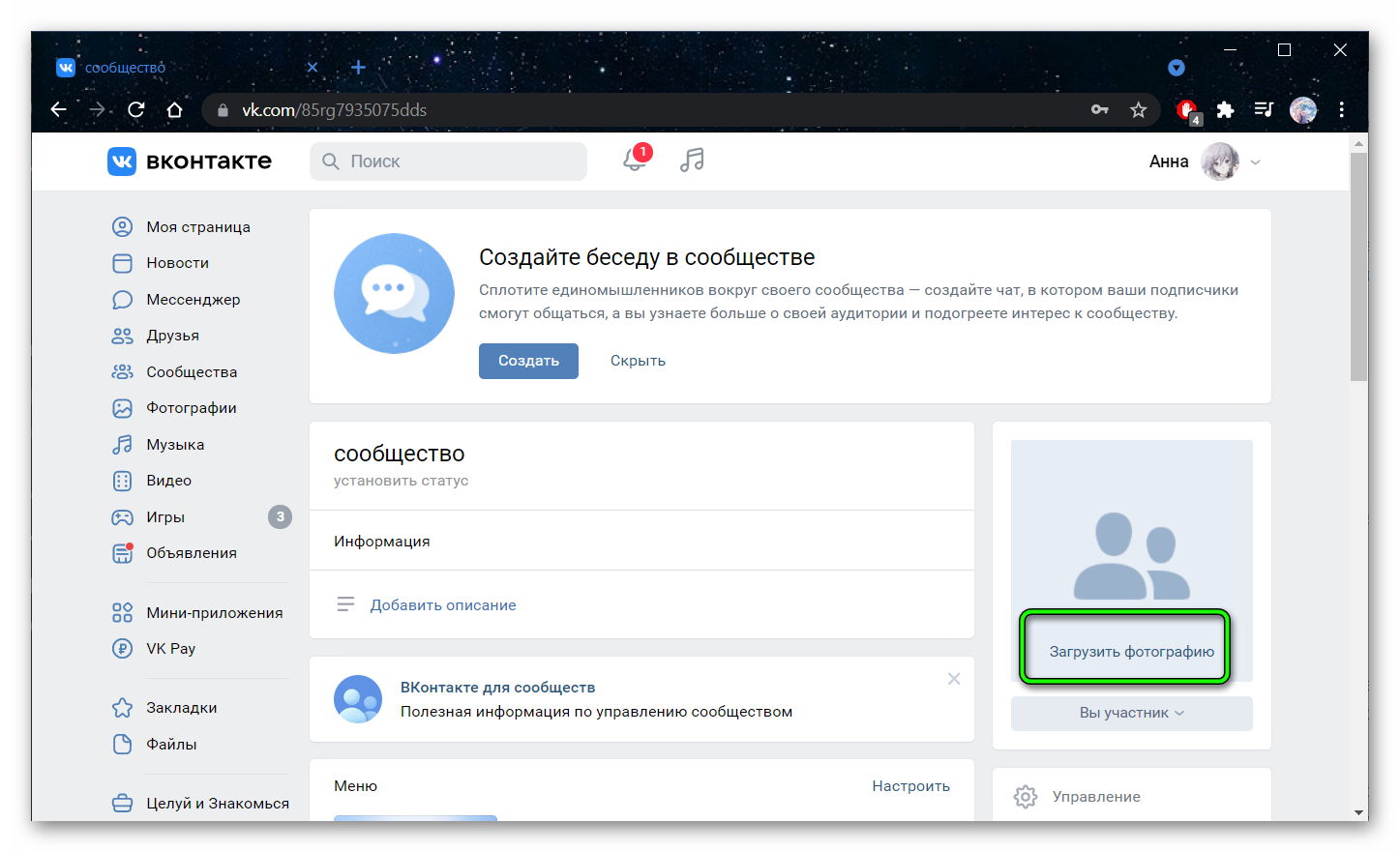
- Далее «Выбрать фотографию».
- Из памяти ПК выберите подходящее фото или изображение логотипа, в хорошем качестве и нажмите «Сохранить и продолжить».
- Настройте миниатюры и нажмите «Сохранить изменения».
Статус
Статус, это небольшой текстовый блок, в которой рекомендуется размещать ключевую информацию о том, чем вы занимаетесь. Не рекомендуется здесь оставлять оторванные от мира афоризмы или избитые шутки. Здесь вы можете расшифровать название или дополнить его.
Например группы: Заголовок «Решение ваших проблем с компьютером и телефоном», в статусе можно написать следующее — «Понятные и простые советы для чайников по устранению неполадок и ошибок в работе ПО для компьютеров и телефонов».
Здесь стоит написать краткий и емкий текст до 140 символов, который раскроет суть того, для чего эта группа была создана. Статус можно дополнить смайликами при желании.
Информация о группе
Следующий важный блок, это «Информация о группе». Данный блок подхватывается поисковыми системами Google и Яндекс. При грамотной СЕО оптимизации, если в описание группы добавить релевантные высокочастотные и низкочастотные ключевые запросы, то можно выйти в топ поисковых систем и в вашу группу пойдет трафик не только из выдачи ВК, но и из глобального поиска.
Не стоит тут писать длинный текст на много тысяч символов. Его мало кто будет читать. Достаточно коротко описания с ключевой информацией.
Обложка группы
С 2016 года в ВК можно устанавливать красивые обложки. Это достаточно большой баннер, или как его называет его «Шапка». За счет своего размера он дает больше простора для творчества. На нем можно разместить важную информацию о группе, контакты для связи, призыв к действию.
Для главного баннера не подойдет обычное фото. Размер шапки нестандартный для обычной фотографии, он равен 1590 x 400 пикселей в формате JPG, GIF или PNG. Её можно создать самому в специальных программах графических редакторах, таких как Фотошоп или Canva или опять же делегировать эту задачу на фриланс дизайнеру. Как сделать обложку для группы ВК мы рассказывали в другой нашей статье и здесь не будем подробно останавливаться на этом вопросе.
После того как вы подготовили обложку, чтобы её установить в свою группу ВК следуйте дальнейшей инструкции:
- Нажмите в панели справа «Управление».
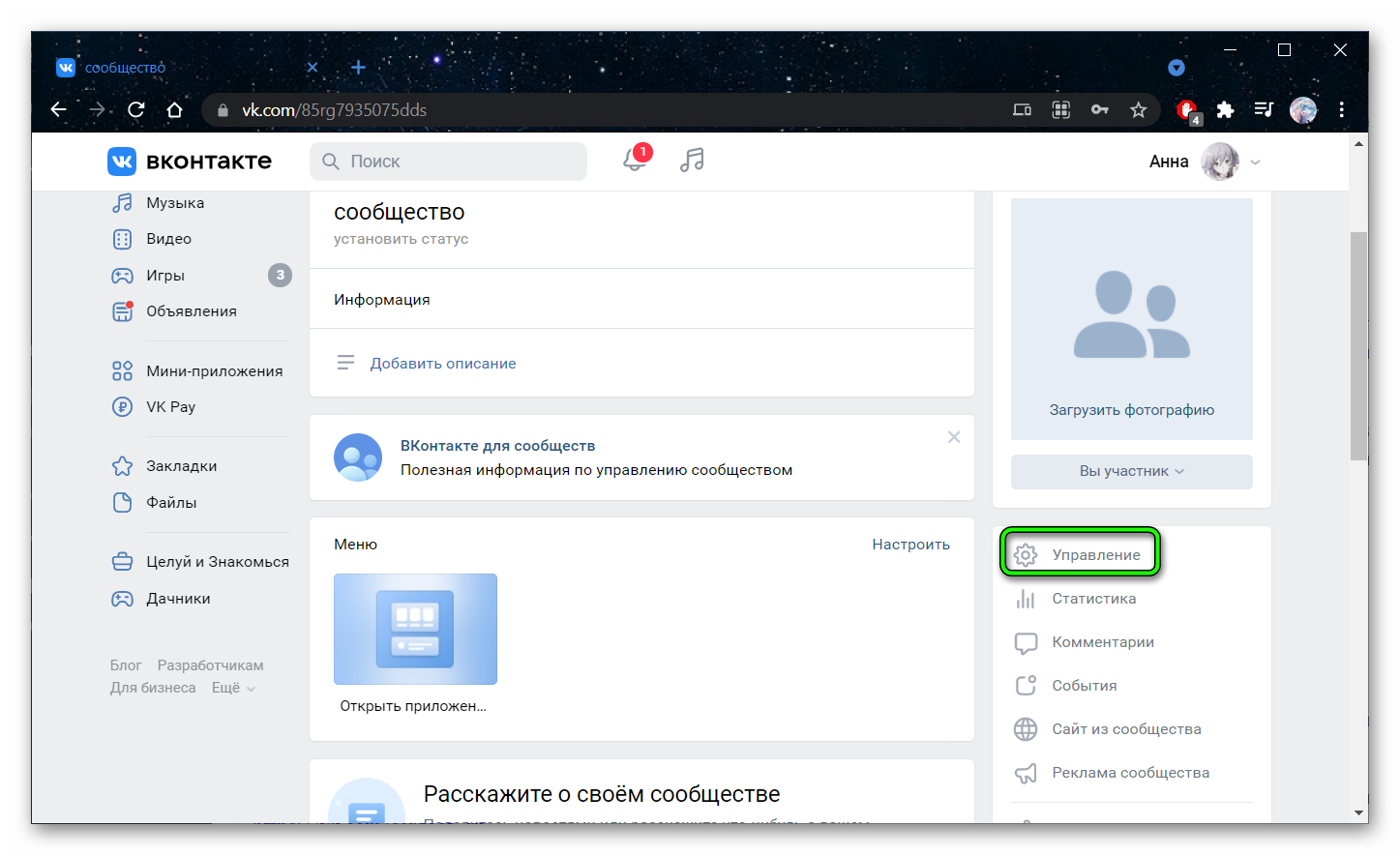
- В основной информации нажмите «Добавить» в блоке «Обложка».
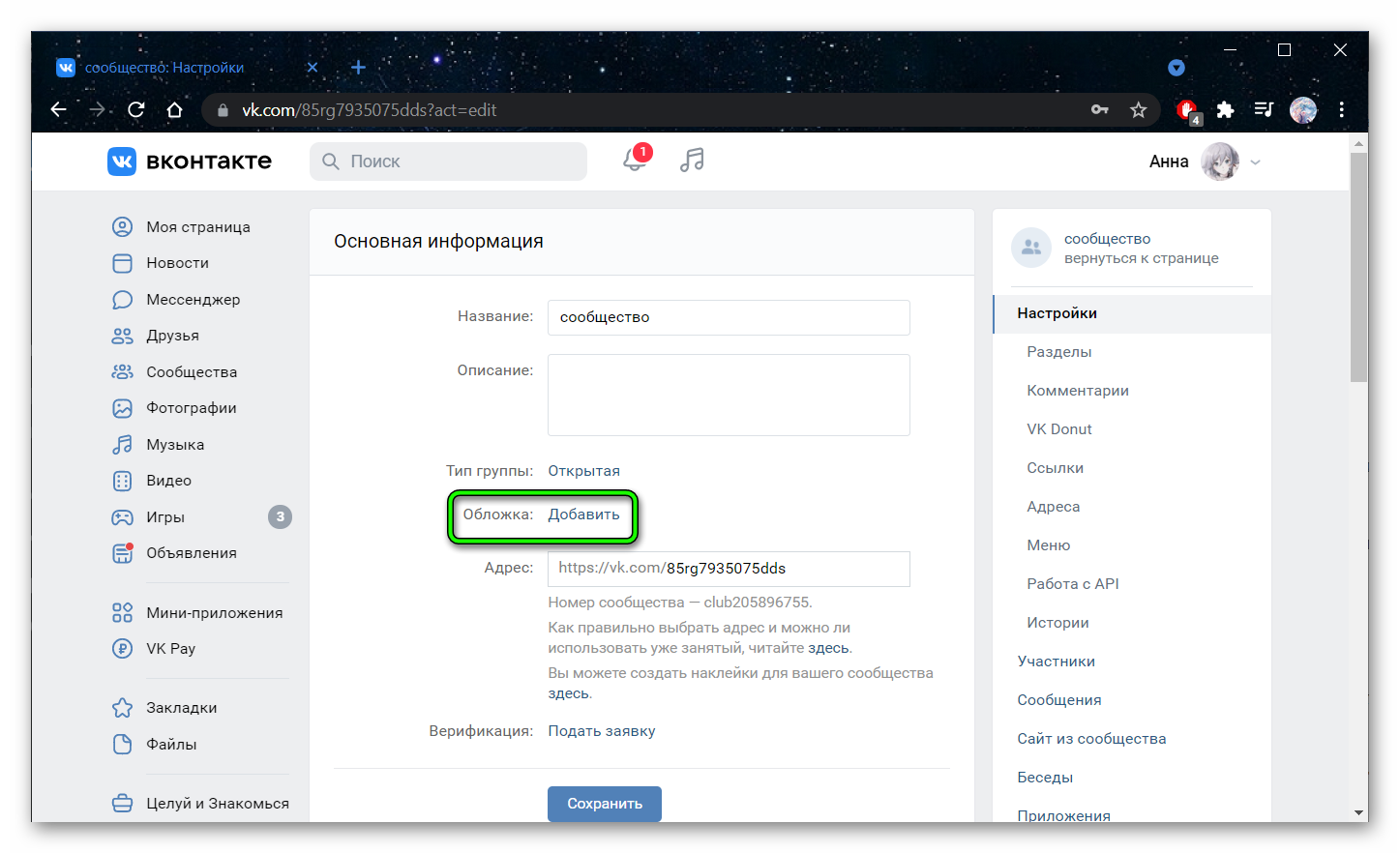
- Загрузите баннер и нажмите «Сохранить и продолжить».
Для мобильной версии рекомендуется создавать специальные живые обложки. От 1 до 5 картинок размером 1980 x 1080 пикселей. Они в смартфоне занимают в 4 раза больше места. Также здесь можно установить видео обложку или Gif анимацию.
Здесь же в основных настройках можно сменить адрес страницы с непонятного числового id на узнаваемый адрес. Например, https://vk.com/sergoot_ru.
Верификацию вы сможете пройти, если паблик или сообщество действительно принадлежит публичной личности или организации.
Включите при необходимости кнопку действия. Выберите один из предложенных вариантов: открыть сайт, позвонить по телефону, написать сообщение и т.д.
Отредактируйте дополнительную информацию, если в момент создания вы указали неверные данные или нужно дополнить или изменить тему группы. Здесь можно указать возрастные ограничения.
Разделы
Далее переходим в «Разделы» чтобы настроить их.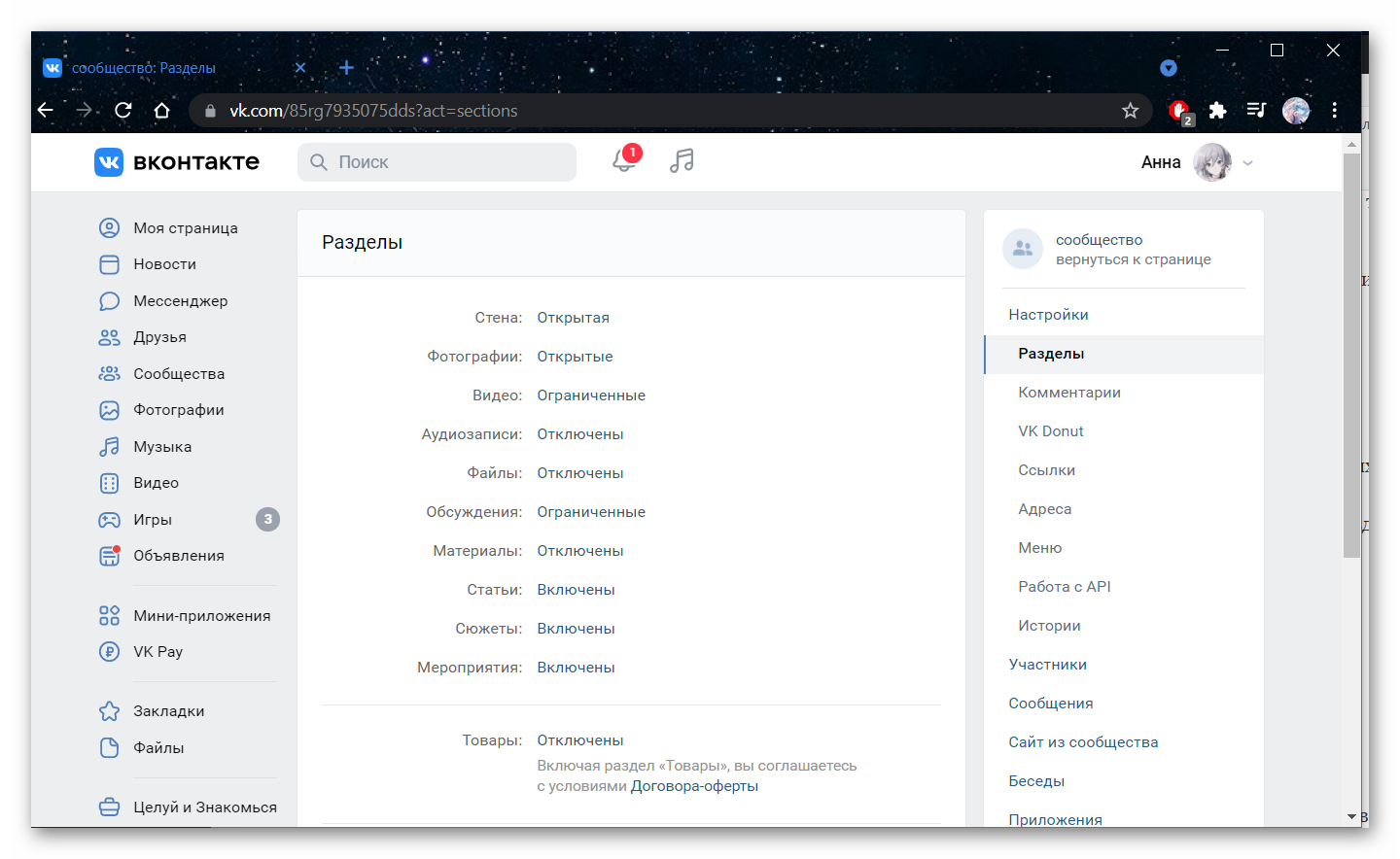
- Включите или отключите ненужные разделы в паблике, Например, если вы не планируете добавлять аудиозаписи их можно отключить.
- Если вы создаете интернет-магазин на базе социальной сети, здесь стоит включить и настроить товары. Настройте здесь отображение главного и второстепенных блоков.
Остальные опции нужно настраивать исходя из темы и задач группы.
Дополнительные возможности:
- вы можете добавить виджет донатов. Например, если вы проводите стримы игры или какие-то туториалы;
- настроить цензуру в комментариях;
- также можно добавить ссылки на внутренние группы компании или внешние сайты;
- включить и добавить адреса;
- важный этап настроек это «Меню». Теперь нет необходимости мучаться с вики-разметкой. Меню можно настроить в несколько кликов;
- в разделе «Приложения» вы можете добавить любой виджет. Здесь огромное количество приложений для самых разнообразных задач.
Для всех разделов можно настроить права для подписчиков:
- Открытый — пользователи могут создавать темы для обсуждения, предлагать посты, добавлять аудио и создавать альбомы.
- Ограниченный — добавлять контент и материалы могут только администраторы, участники, в зависимости от настроек, могут комментировать посты и участвовать в созданных администраторами обсуждениях.
Наполнение группы
После того как вы настроили группу, включили все необходимые разделы, добавили шапку и описание, пришло время наполнить её контентом. Имеется в виду посты на стене сообщества. Они могут быть разного формата: продающие, вовлекающие, развлекательные, информационного характера.
Добавляем новую запись
Чтобы создать и опубликовать первый пост в группе нажмите на поле с подсказкой «Напишите что-нибудь». В открывшемся редакторе вы можете добавить текст, фото видео, карту, аудиозапись или музыку. А также настроить видимость и время выхода публикации.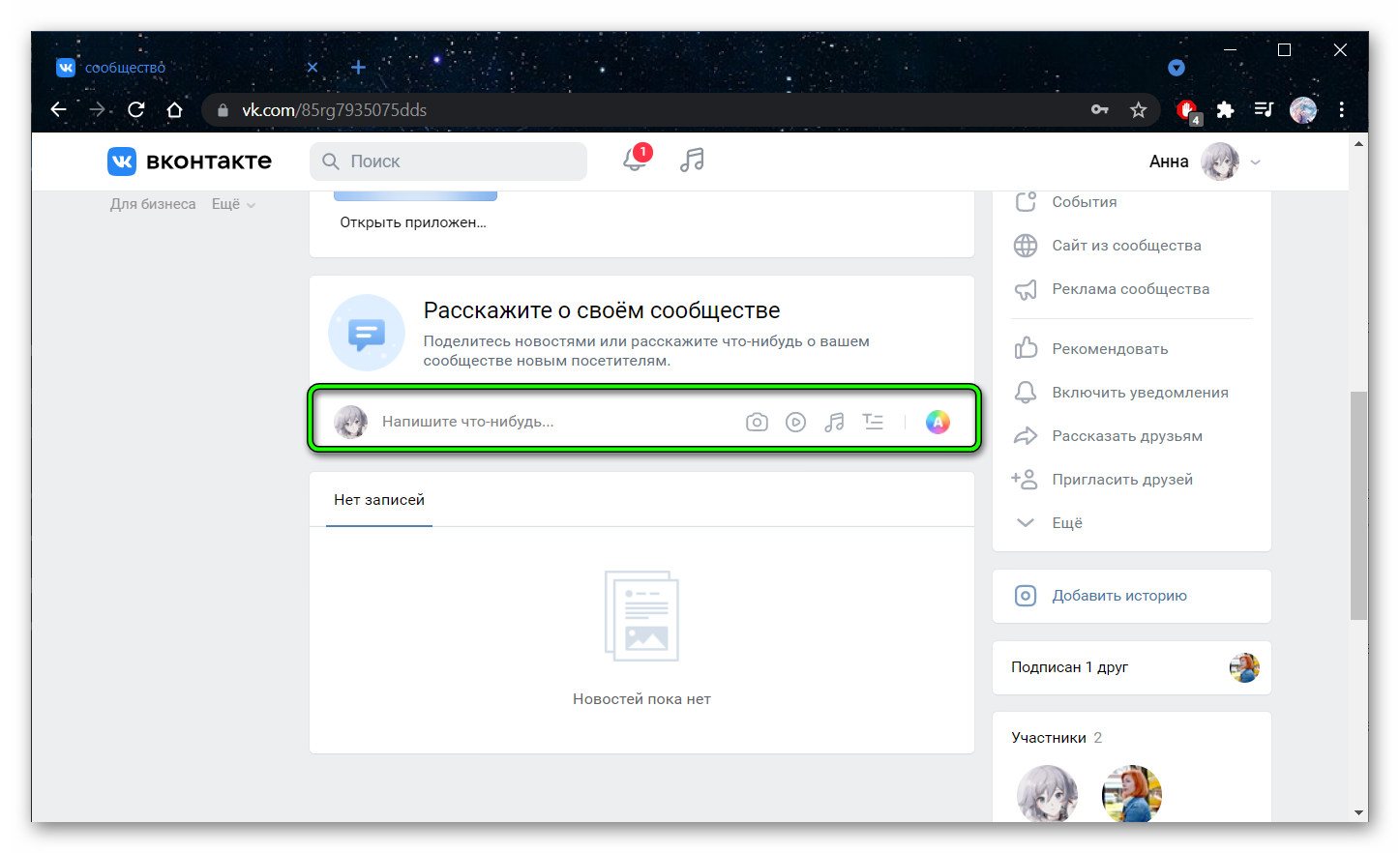
Более подробно о создании постов во ВКонтакте мы писали в другой нашей статье.
Создавая пост, придерживайтесь правил оформления публикаций. Каждая публикация должна содержать заголовок, даже размещаете видео или скриншот, дополните ролик заголовком и кратким описанием, о чем видео.
К посту рекомендуется добавить горизонтальную обложку размером 510 × 510 пикселей или картинку, имеющую соотношение сторон 3:2. Горизонтальные фото автоматически смещаюся влево, оставляя пустое пространство справа.
Создаем обсуждение
Обсуждения — это раздел группы ВК, где пользователи могут общаться, оставлять отзывы, задавать вопросы, если комментарии на стене закрыты или тема для вопроса неподходящая.
- Чтобы создать новое обсуждение нажмите на соответствующую кнопку под блоком с контактами справа.
- Напишите заголовок обсуждения и текст вступления, если необходимо.
- Настройте обсуждения с помощью инструментов редактора.
Вновь созданная тема появится в том же блоке справа над контактами.
Настраиваем альбомы
Если вы продаете товары рекомендуется настроить фотоальбомы. Если у вас всего несколько товаров нет смысла создавать для них отдельный альбом. Но если товаров сотни или даже тысячи, например, вы создаете интернет-магазин косметики, рекомендуется под отдельную категорию товаров создать отдельный альбом.
- В блоке справа нажмите на кнопку «Добавить фотографии».
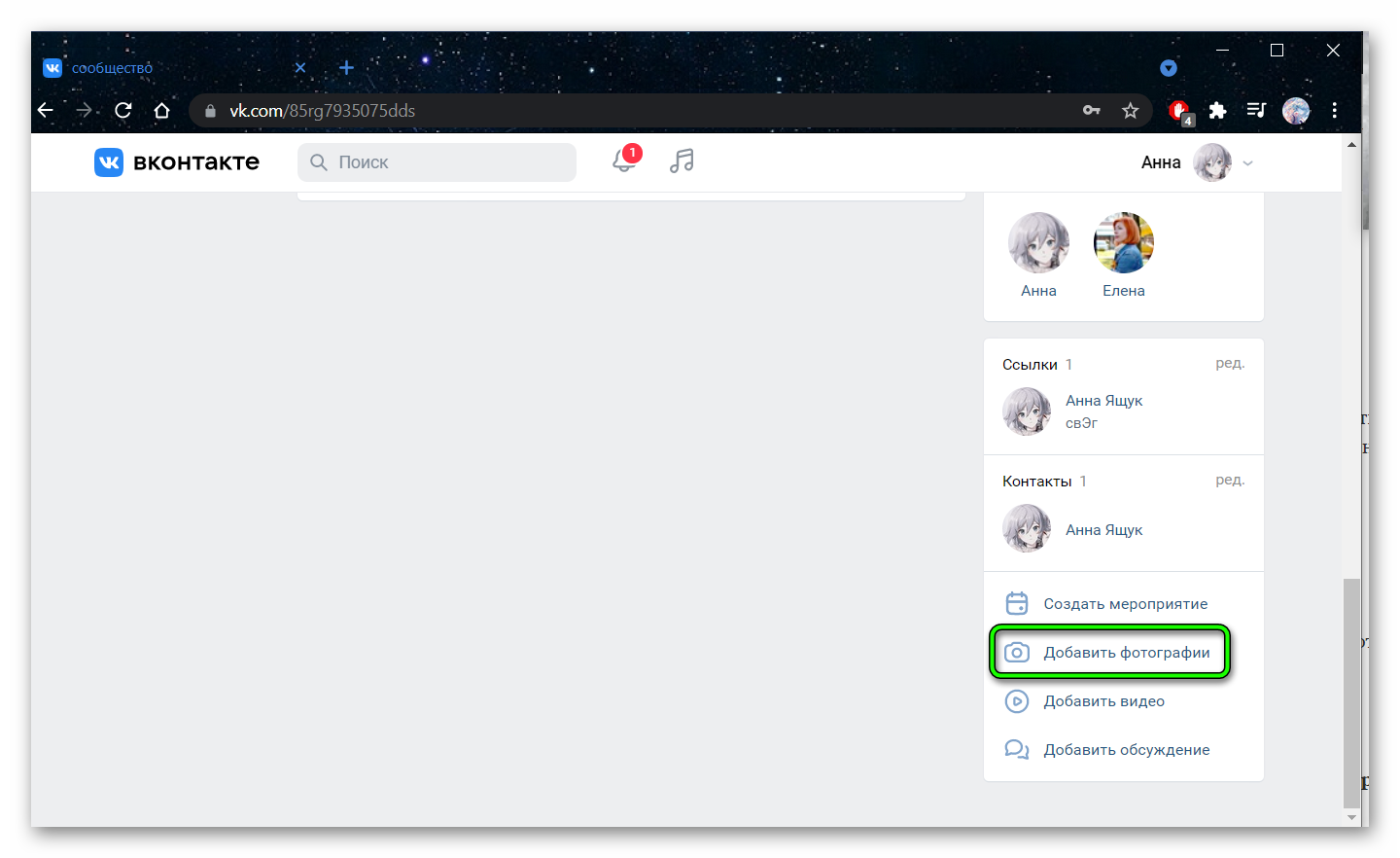
- Добавьте несколько фотографий.
- Переключитесь в раздел «Все фотографии» и нажмите здесь «Создать альбом».
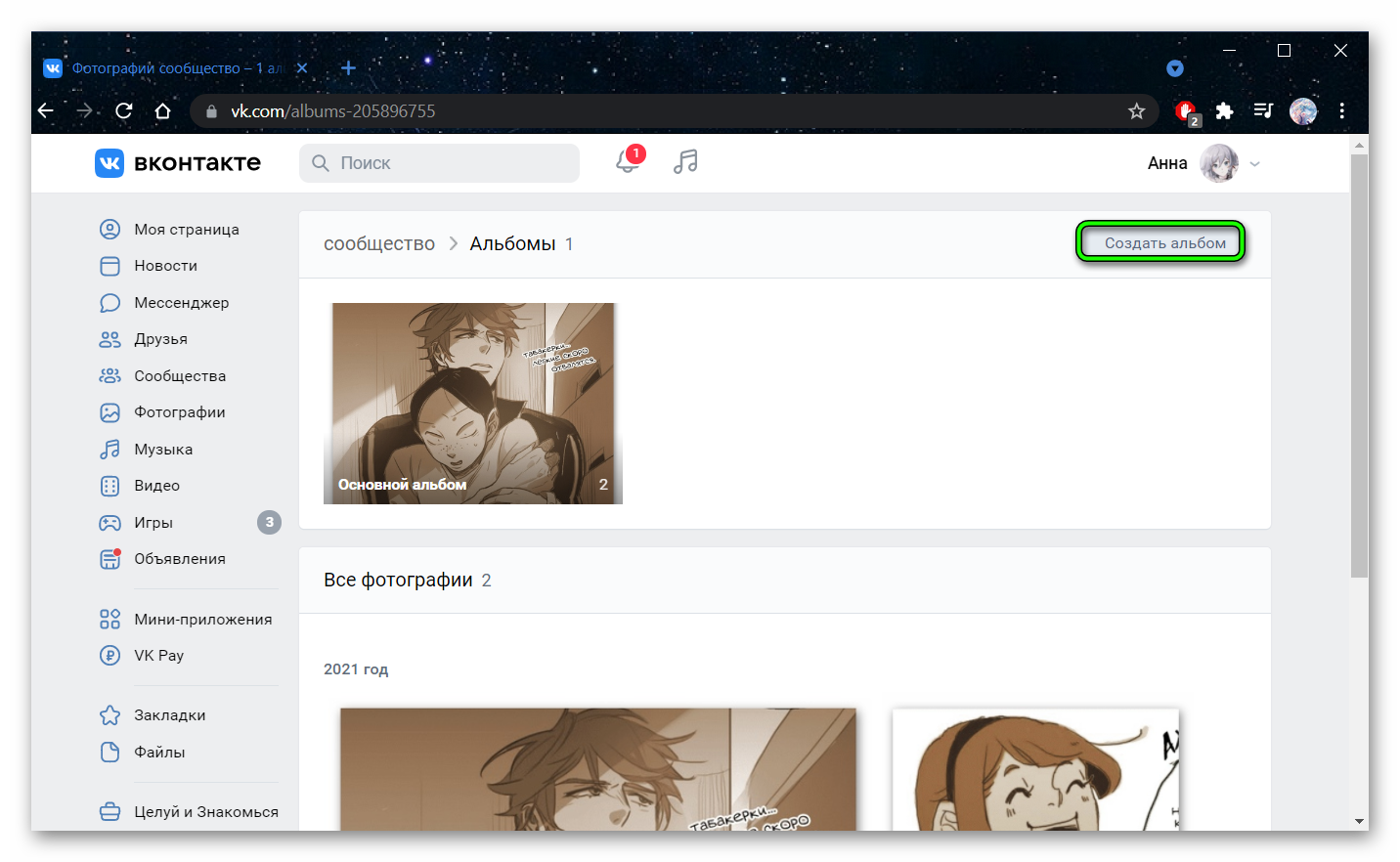
- Укажите название и описание альбома.
- Вы можете редактировать фотографии с помощью встроенных инструментов ВК. Добавлять стикеры, надписи на фото, делать цветокоррекцию.
Добавляем товары
Для интернет-магазина или, если вы создаете группу для продажи услуг во ВКонтакте, есть отличный инструмент «Товары». Включается он в настройках «Управление»/«Разделы». Настрое категорию товаров в зависимости от задач.
Добавить товар можно в блоке справа. Под блоком с контактами. После включения опции кнопка отобразится в панели управления группы.
- В окне добавления товара выберите категорию.
- В соответствующие поля введите название, артикул и описание товара.
- Добавьте обложку, вы можете к одному товару добавить до 5 фотографий, включая обложку.
- Укажите цену и при необходимости габариты, если это одежда. Для отдельной категории здесь будут отображаться разные параметры.
- Если товар закончился на складе не обязательно удалять его, можно отметить, что товар недоступен.
Как создать группу с телефона
Интерфейс мобильной версии отличается от десктопной и неопытным пользователям по началу трудно сориентироваться, как создать группу в ВК с телефона. На самом деле, здесь нет ничего сложного и почти все функции, о которых мы писали выше, есть и в мобильной версии. Неважно это приложение ВК или мобильная версия, которую вы посещаете через браузер в смартфоне.
Чтобы создать сообщество в ВК с телефона:
- Запустите мессенджер и перейдите в раздел «Сервисы».
- Далее перейдите в «Сообщества» и нажмите на кнопку в виде знака плюс «+» в правом верхнем углу.
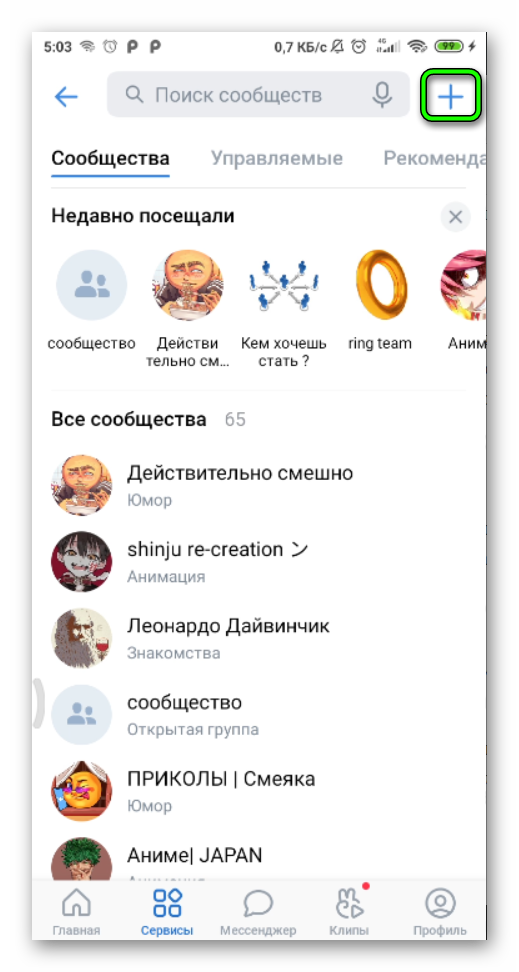
- Выберите тип сообщества: введите название, тематику, видимость. отметьте согласие с правилами и нажмите «Создать сообщество».
- Добавьте обложку, описание группы и настройте разделы.
Здесь есть заглушки для статей, обсуждений, фото и видео. Нажав на соответствующий инструмент можно быстро создать отдельную категорию и наполнить её.
Настройки управления находятся в под кнопкой в виде шестеренки. Здесь аналогичные разделы, которые вы можете динамично настроить. Несмотря на то, что создать и управлять группой можно и с телефона, все же удобней сделать первичные настройки, и добавить обложку все же с компьютера.
Как сделать группу интересной
Все о чем мы писали выше, это механика. Группу создать может любой, для этого много ума не нужно. Но вот как сделать её интересной, чтобы к вам приходили подписчики, ставили лайки, делали репосты, комментировали, делились записями, это задача.
«Интересная группа» субъективное понятие. Кому-то будет интересен контент в червях планариях, а кто-то с удовольствием будет обсуждать ошибки и баги в коде. Чтобы создавать поистине интересный контент для своей целевой аудитории нужно сначала изучить своих подписчиков, изучить конкурентов. И давать своим подписчикам то, что им на самом деле нужно.
Согласитесь, если вы в своей группе будете постоянно кричать купи, закажи, позвони, это оттолкнет читателя. Давайте им полезный контент о товаре и услуге, решите проблему читателя, и они сами захотят купить. Следите за статистикой и тестируйте гипотезы. И главное! Будьте честным, и открытым со своими подписчиками, они это оценят.